Skelbimas
 Per daug kompiuterio vartotojų nesugeba tinkamai sukurti savo sistemų ir duomenų atsarginių kopijų. Dėl šios priežasties aš dažnai turiu pasakyti tai šeimai ir draugams visos šeimos nuotraukos ir finansinė informacija, kurią jie išsaugojo savo kompiuteryje, yra visiškai pamestas. Yra tiek daug nemokamų ir nebrangių būdų, kaip nustatyti įprastas atsargines kopijas, kad tikrai nėra jokio pasiteisinimo prarasti visus tuos brangius prisiminimus ir svarbius failus.
Per daug kompiuterio vartotojų nesugeba tinkamai sukurti savo sistemų ir duomenų atsarginių kopijų. Dėl šios priežasties aš dažnai turiu pasakyti tai šeimai ir draugams visos šeimos nuotraukos ir finansinė informacija, kurią jie išsaugojo savo kompiuteryje, yra visiškai pamestas. Yra tiek daug nemokamų ir nebrangių būdų, kaip nustatyti įprastas atsargines kopijas, kad tikrai nėra jokio pasiteisinimo prarasti visus tuos brangius prisiminimus ir svarbius failus.
Tina neseniai aprašė žingsnis po žingsnio kuriant „Windows 7“ atsarginė kopija Kaip nustatyti ir naudoti "Windows 7" atsarginių kopijų kūrimo ir atkūrimo funkcijąVargu ar tai yra paslaptis, kai sakau jums, kad anksčiau ar vėliau jums reikės jūsų asmeninių duomenų atsarginės kopijos. Ar dabar tokį turi? Kas trukdo daugumai žmonių rengti reguliarias atsargines kopijas ... Skaityti daugiau ir atkurti funkciją, integruotą tiesiai į operacinę sistemą. Tai tikrai nėra daug lengviau. Justinas taip pat pateikė 10 nemokamų produktų
10 geriausių jūsų kompiuterio atsarginių programinės įrangos programų Skaityti daugiau tai gali padėti rankiniu būdu pasidaryti įprastas atsargines kopijas. Šiame straipsnyje aš pasiūlysiu tris kitus nemokamus produktus, kuriuos galite naudoti reguliariai suplanuotų, automatizuotų „Windows 7“ atsarginių kopijų konfigūravimui.Visų jūsų kompiuterių atsargines kopijas sukurkite šiandien
Tai produktai, kuriems garantuojamas darbas su „Windows 7“ operacine sistema, tačiau taip pat galite juos naudoti kurdami atsarginę kopiją ir kitiems savo namų kompiuteriams. Geriausias iš visų, kliento-serverio sprendimas, kurį aprašysiu paskutinį kartą, siūlo labai šaunų centralizuotą požiūrį į visus jūsų namų atsarginius poreikius.
Greitas ir paprastas atsarginių kopijų kūrimas naudojant „TrueSafe“
Paprastas faktas yra tas, kad kai kurie žmonės tiesiog nežino, nuo ko pradėti, kai reikia prižiūrėti kompiuterį. Mano nuomone, „TrueSafe“ siūlo vieną iš paprasčiausių sprendimų, kaip daryti kompiuterio vaizdų atsargines kopijas.
Tai nemokama programinė įranga, tačiau jums reikės prisiregistruoti svetainėje naudojant el. Pašto adresą. Procesas yra paprastas ir neskausmingas. Kai baigsite, programinė įranga pateiks jums labai paprastą keturių žingsnių atsarginės kopijos kūrimo procesą.
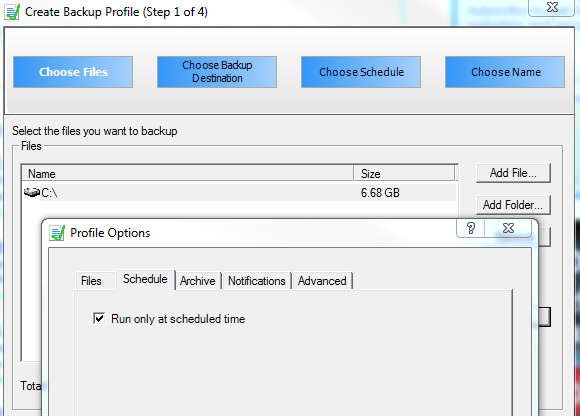
Geriausia tai, kad proceso dalis apima galimybę suplanuoti atsargines kopijas tik reguliariai pasirinktu laiku. Viduje "Pasirinkite TvarkaraštisŽingsnį, jūs turite apibrėžti, kada atliekamas atsarginių kopijų kūrimas ir kaip dažnai jie daromi. Įsitikinkite, kad pasirinkote „Automatinis“Režimu, kitaip negalėsite suplanuoti atsarginių kopijų kūrimo.
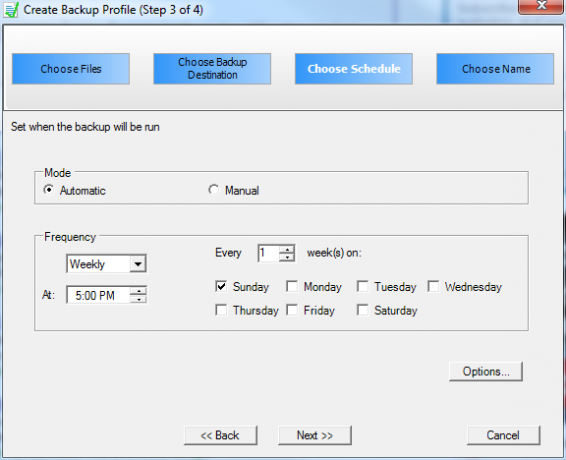
Atlikę keturis veiksmus, kompiuteris dabar yra apsaugotas įprastomis viso jūsų disko atsarginėmis kopijomis arba pasirinktais failais ir aplankais, kuriuos pasirinkote, į pasirinktą vietą. Tai gali būti tinklo dalis, kurią nustatėte kitame kompiuteryje, arba koks nors išorinis ar vidinis diskas.
Pavaizduokite standųjį diską naudodami ODIN
Antrasis įrankis, kurį norėjau pasiūlyti, yra labai paprasta naudoti atvirojo kodo disko vaizdavimo programinė įranga, vadinama ODINAS, leidžiančią greitai sukonfigūruoti skaidinius, kuriuos norite atvaizduoti, ir kur tuos vaizdus saugoti.
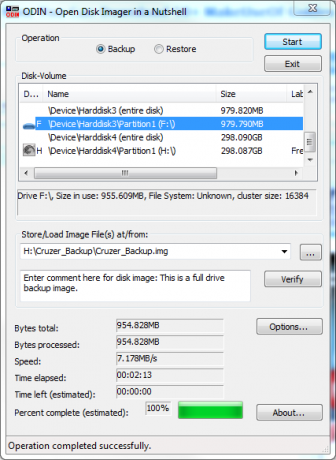
Rankinis šio įrankio valdymas yra greitas vieno ekrano valdymas, kuris yra labai kietas. Tai siūlo vieną iš paprasčiausių būdų, kaip greitai pasidaryti standžiojo disko atsarginę kopiją į išorinį standųjį diską, kuriame tikriausiai (turėtumėte) saugoti visas standžiojo disko atsargines kopijas.
Tačiau priežastis, dėl kurios čia pateikiu įrankį, yra ta, kad joje taip pat yra komandų eilutės funkcija kad galite suplanuoti naudodamiesi „Windows 7“ užduočių planavimo įrankiu, kad jis išsijungtų automatiškai, suplanuotai intervalai.

Visas naudojimo parinktis galite gauti įvesdami „naudojimasPo vykdomojo. Naudodami parametrą -backup, galite apibrėžti vaizdų šaltinį ir tikslą. Galite įdiegti programinę įrangą į bet kurį asmeninį kompiuterį, kuriame norite daryti atsargines kopijas, ir tiesiog suplanuoti atsarginę kopiją komanda atiduoti bet kada, kai jums patogu - pavyzdžiui, kai tikėtina, kad niekas nenaudoja kompiuterio.
Naudokite „UrBackup“, kad nustatytumėte kliento-serverio vaizdo gavimo sprendimą
Šiame straipsnyje aš išsaugojau geriausius paskutinius. Aš be galo myliu „UrBackup“ vaizdavimo sprendimas. Man tai patinka, nes jis atitinka bendrą tikslą, kurį turiu atlikti didžiąją dalį savo namų tinklo priežiūros ir apdorojimo užduotys Kaip nustatyti savo FTP serverį naudojant pagrindinį FTP Skaityti daugiau naudojant visą darbą centralizuotu serveriu.
Iš esmės diegiate „UrBackup Server“ programą į savo centralizuotą serverį, kuriame norėtumėte saugoti visas atsargines kopijas. Tada visuose namuose esančiuose kompiuteriuose, kuriuose norite sukurti atsarginę kopiją, įdiekite „UrBackup Client“ programinę įrangą.
Malonus šio sprendimo dalykas yra tai, kad jis apeina nepatogias antivirusines ar ugniasienės problemas, susijusias su tinklo dalijimusi dažnai pristato, nes kai įgalinate kliento programinę įrangą, serverio programinė įranga turi visišką prieigą atsargines kopijas.

Kaip matote aukščiau, kiekvienam klientui jūs sakote serverio programinei įrangai, kur saugoti atsargines kopijas ir kokiu dažniu norite fotografuoti.
Kliento kompiuteryje galite suaktyvinti atsargines atsargines kopijas, dešiniuoju pelės mygtuku spustelėdami „UrBackups“ piktogramą arba galite atidaryti kliento programinę įrangą, kad apibrėžtumėte to kliento automatizuoto tvarkaraštį atsargines kopijas.

Galite suplanuoti tik failų ir konkrečių aplankų atsarginę kopiją arba, jei norite, galite apibrėžti intervalą pavienių paveikslėlių atsarginėms kopijoms kurti. Įsitikinkite, kad pažymėtas laukelis „aktyvus“, kitaip bus naudojami serverio tvarkaraščio nustatymai.
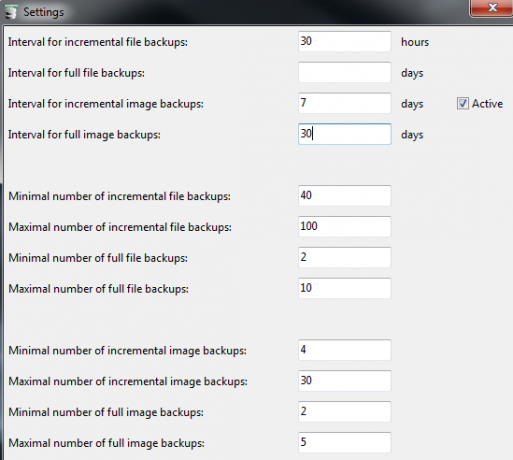
Serveryje galite pasirinkti iš visų savo klientų naudodami išskleidžiamąjį sąrašą pagrindinio ekrano viršuje.
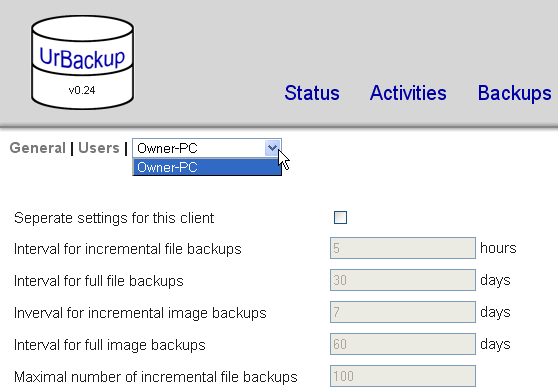
Mano nuomone, „UrBackup“ siūlo gražiausią sprendimą, nes jūs galite nustatyti, suplanuoti ir sutvarkyti visas atsargines konfigūracijas ir saugyklas iš vienos centrinės vietos. Nukreipkite didžiulį diską į tą serverį ir gausite puikų atsarginių kopijų sprendimą namuose visiems savo namų kompiuteriams.
Ar kuris nors iš šių „Windows 7“ atsarginių kopijų sprendimų patraukia jūsų susidomėjimą? Ar žinote apie kitus, kurie gerai veikia? Pasidalykite savo mintimis komentarų skiltyje žemiau.
Vaizdo kreditas: „Shutterstock“
Ryanas turi elektros inžinerijos bakalauro laipsnį. Jis 13 metų dirbo automatikos inžinerijoje, 5 metus IT srityje, o dabar yra programų inžinierius. Buvęs „MakeUseOf“ generalinis redaktorius, jis kalbėjo nacionalinėse duomenų vizualizacijos konferencijose ir buvo rodomas per nacionalinę televiziją ir radiją.


